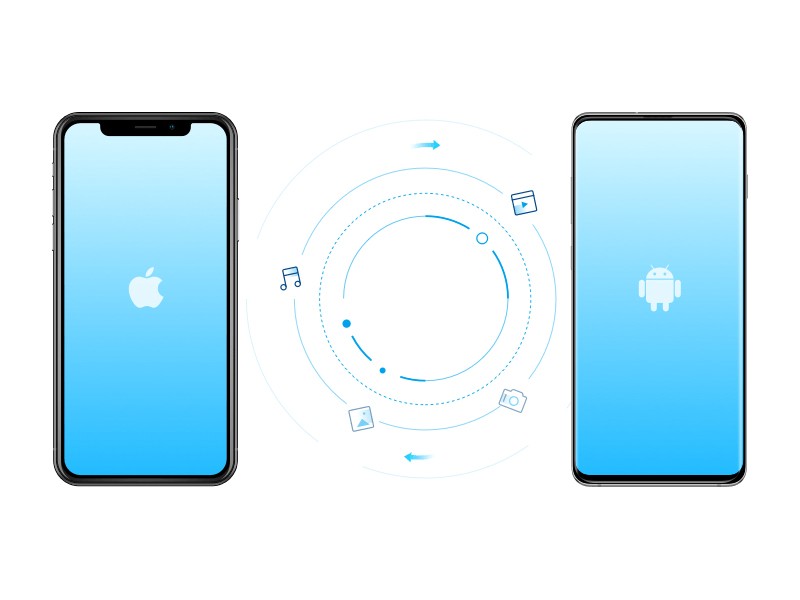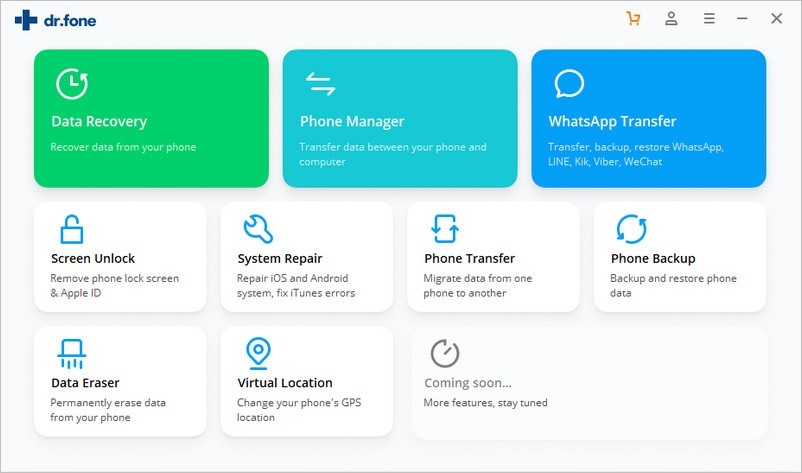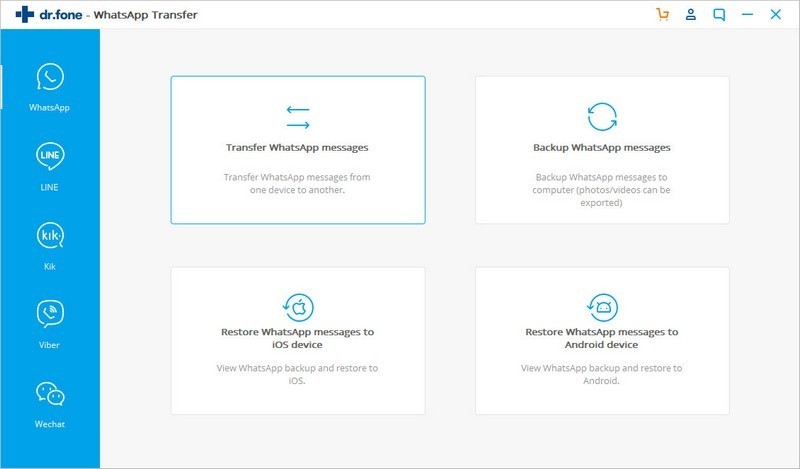Decidere di abbandonare la piattaforma iOS per passare a uno smartphone Android non è mai una scelta semplice, viste le difficoltà dietro l’angolo, legate principalmente al trasferimento dei propri dati sul nuovo ecosistema.
Una delle prime cose che l’utente si chiede è come trasferire WhatsApp da iPhone ad Android. Per evitarvi grossi mal di testa e una lunga serie di ricerche e test, che potrebbero avere esiti più o meno positivi, ecco la soluzione ideale per rendere semplice l’operazione.
La risposta è molto semplice e si chiama dr.fone WhatsApp Transfer, soluzione creata da Wondershare per facilitare il compito di chi vuole passare da iPhone ad Android. Per trasferire WhatsApp da iPhone ad Android vi basterà scaricare l’applicazione dallo store ufficiale, utilizzando il link che trovate a fine articolo e applicare la rapida procedura che andiamo a descrivevi.
Come trasferire WhatsApp da iPhone ad Android
Dopo aver lanciato l’applicazione, disponibile sia per Windows che per macOS, è sufficiente selezionare la funzione WhatsApp Transfer (che consente il trasferimento dei messaggi anche da altri sistemi di messaggistica istantanea) per avviare la semplice procedura.
Sono disponibili quattro funzioni, che consentono di trasferire WhatsApp da iPhone ad Android collegando entrambi gli smartphone, nel modo più rapido disponibile. È inoltre possibile effettuare un backup dei messaggi, inclusi video e immagini, salvando i dati sul proprio computer.
È inoltre possibile ripristinare i messaggi salvati tramite il backup, sia sul dispositivo iOS sia su quello Android, per essere sempre al riparo da inconvenienti e per avere i messaggi sempre a portata di mano, senza dover ricorrere al cloud.
Per trasferire WhatsApp da iPhone ad Android dovrete avviare l’apposita funzione e collegare entrambi i dispositivi al vostro computer, utilizzando i rispettivi cavetti USB. Attendete il riconoscimento da parte dell’applicazione e premete il pulsante in basso a sinistra per avviare il trasferimento, che richiederà qualche minuto, a seconda della quantità di dati da trasferire.
Ricordate che il trasferimento cancella eventuali messaggi WhatsApp presenti sul dispositivo di destinazione, quindi nel caso vogliate salvarli ricordate di eseguire un backup con l’apposita funzione. Al termine della procedura di trasferimento dei messaggi vi comparirà una schermata di riepilogo con l’elenco delle operazioni effettuate.
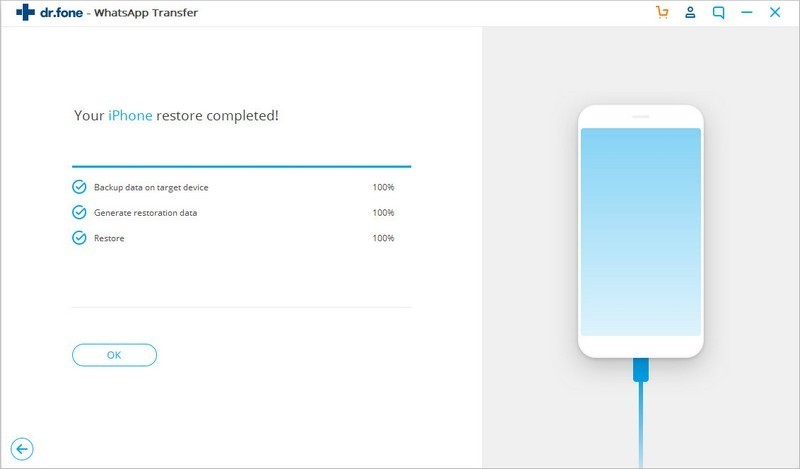 Ora potete avviare WhatsApp sul vostro smartphone Android e godervi i messaggi trasferiti, senza dover effettuare ulteriori operazioni, con la certezza di averli immediatamente disponibili. Ovviamente prima di effettuare il trasferimento dei messaggi sul dispositivo Android dovrete aver portato a termine l’attivazione di WhatsApp. Ricordate inoltre di disattivare iCloud e “Trova il mio Dispositivo” su iPhone per evitare problemi durante il trasferimento dei messaggi.
Ora potete avviare WhatsApp sul vostro smartphone Android e godervi i messaggi trasferiti, senza dover effettuare ulteriori operazioni, con la certezza di averli immediatamente disponibili. Ovviamente prima di effettuare il trasferimento dei messaggi sul dispositivo Android dovrete aver portato a termine l’attivazione di WhatsApp. Ricordate inoltre di disattivare iCloud e “Trova il mio Dispositivo” su iPhone per evitare problemi durante il trasferimento dei messaggi.
WhatsApp Transfer può essere scaricato gratuitamente ma per trasferire tutti i messaggi richiede l’acquisto di un codice di licenza, operazione che può essere effettuata in app. Utilizzando il codice sconto esclusivo SENWHATS potrete risparmiare il 40% sul prezzo di acquisto, pagare l’app 13,71 dollari. A seguire il link per il download di WhatsApp Transfer.
Scarica dr.fone WhatsApp Transfer
Informazione Pubblicitaria